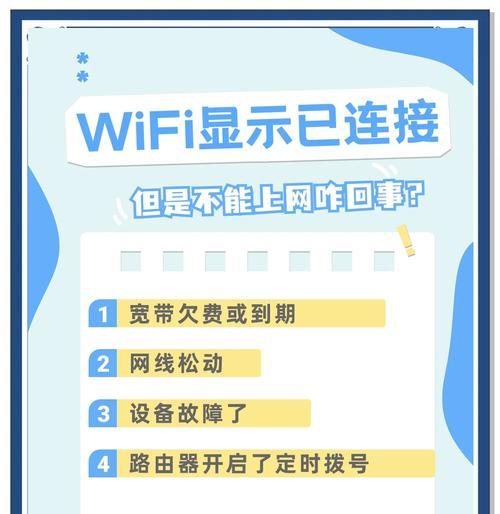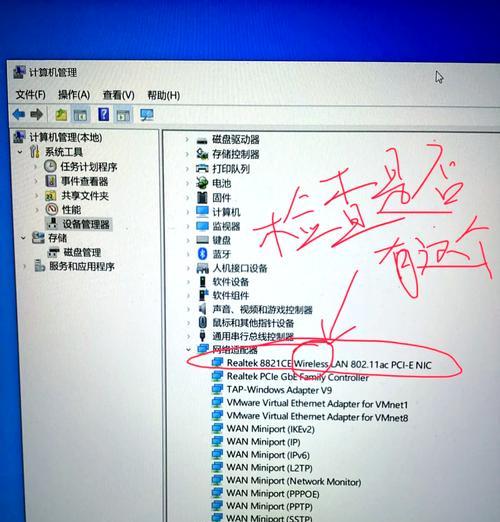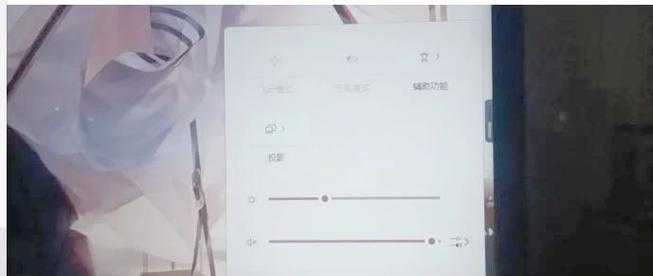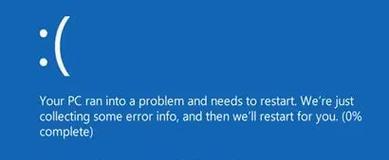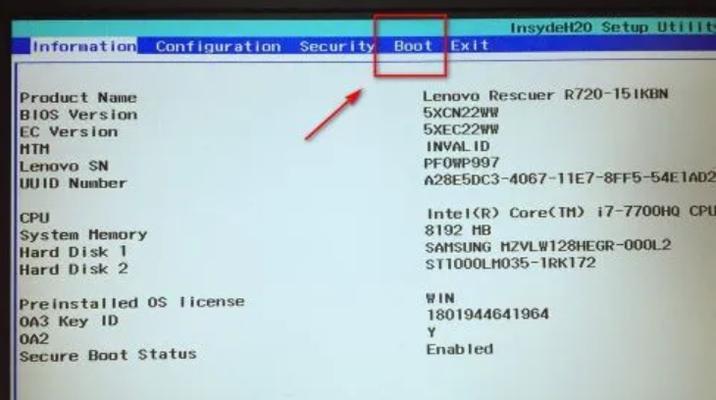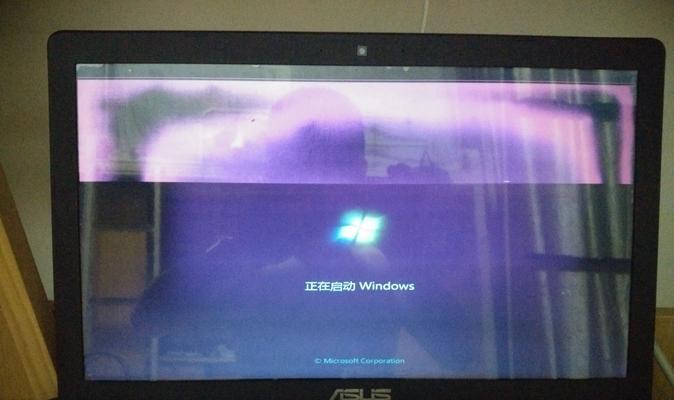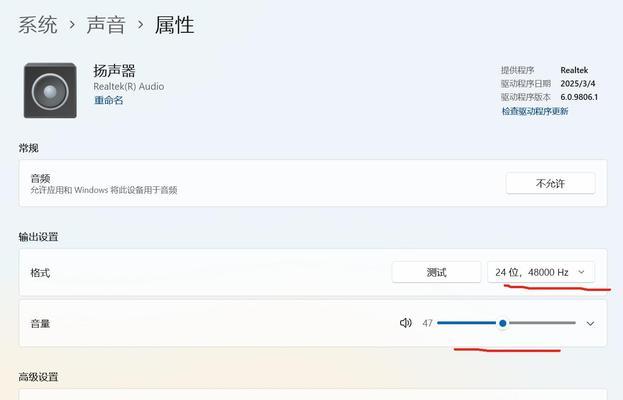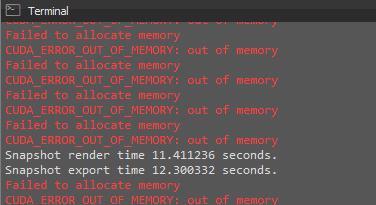在现代社会中,WiFi已经成为人们生活中必不可少的一部分。然而,有时我们可能会遇到电脑无法搜索到WiFi的问题,这给我们的生活和工作带来了不便。本文将介绍解决这个问题的有效措施,帮助您快速解决电脑无法搜索到WiFi的困扰。
1.重新启动电脑和WiFi路由器
当电脑无法搜索到WiFi时,首先尝试重新启动电脑和WiFi路由器。有时候这只是一个小故障,通过重启可以恢复正常连接。
2.检查WiFi开关是否打开
在电脑上检查WiFi开关是否打开,有时我们可能会不小心将其关闭,导致无法搜索到WiFi。确保开关处于打开状态。
3.确保电脑和路由器距离不远
如果电脑离路由器太远,信号可能会变弱,导致无法搜索到WiFi。将电脑靠近路由器,确保距离不超过合理范围。
4.检查WiFi路由器是否正常工作
检查WiFi路由器是否正常工作,可以通过其他设备尝试连接WiFi,如果其他设备可以连接,则说明问题出在电脑上。
5.确保无线网卡驱动程序更新
更新无线网卡驱动程序有助于解决电脑无法搜索到WiFi的问题。前往电脑制造商的官方网站,下载并安装最新的无线网卡驱动程序。
6.检查电脑防火墙设置
有时电脑的防火墙设置可能会阻止WiFi连接。检查防火墙设置,并确保允许与WiFi相关的连接。
7.查看WiFi名称和密码是否正确
有时输入错误的WiFi名称或密码也会导致电脑无法搜索到WiFi。确保输入的WiFi名称和密码是正确的。
8.重置网络设置
尝试重置网络设置,可以帮助解决一些与WiFi连接相关的问题。在电脑设置中找到“网络和互联网”选项,选择重置网络设置。
9.禁用并重新启用无线网卡
在电脑的设备管理器中找到无线网卡,将其禁用一段时间后再重新启用。这可以重新初始化无线网卡,解决一些临时性问题。
10.清除电脑DNS缓存
清除电脑的DNS缓存有助于解决一些网络连接问题。打开命令提示符,输入“ipconfig/flushdns”命令清除DNS缓存。
11.检查信号干扰源
附近的其他电子设备可能会干扰WiFi信号。将电脑移动到距离这些设备较远的位置,避免信号干扰。
12.更新操作系统
有时电脑操作系统的更新可以修复一些与WiFi连接相关的问题。确保电脑上安装了最新版本的操作系统。
13.执行网络故障排查
在电脑设置中执行网络故障排查,可以自动检测和修复一些常见的网络连接问题。
14.重置路由器设置
如果以上方法都无效,可以尝试重置WiFi路由器的设置。通过按下路由器背面的重置按钮,将其恢复到出厂设置。
15.寻求专业帮助
如果尝试了以上所有方法仍然无法解决问题,建议寻求专业技术支持。专家可以帮助诊断并解决更复杂的网络连接问题。
当电脑无法搜索到WiFi时,我们可以通过重新启动设备、检查开关、确保距离合理、更新驱动程序、检查防火墙设置等方法解决问题。如果问题仍然存在,可以尝试清除DNS缓存、重置网络设置,甚至重置路由器。如果所有办法都无效,不妨寻求专业帮助。通过采取这些措施,我们可以快速解决电脑无法搜索到WiFi的困扰。